Máy in Brother HL-L2321D báo lỗi Toner là một vấn đề khá phổ biến, thường xuất hiện khi hộp mực hết mực hoặc gặp sự cố. Dưới đây là một số cách khắc phục lỗi Toner cho máy in Brother HL-L2321D:

1. Kiểm tra hộp mực:
- Mở nắp máy in và lấy hộp mực ra.
- Kiểm tra xem hộp mực có bị hư hỏng hay dò mực hay không.
- Nếu hộp mực bị hư hỏng, bạn cần thay thế hộp mực mới.
- Nếu hộp mực không bị hư hỏng, hãy lắp hộp mực lại vào máy in và thử in lại.
2. Reset Toner:
Bước 1:
- Tắt máy in và rút dây nguồn.
- Mở nắp trước của máy in.
- Nhấn và giữ nút Go cho đến khi tất cả các đèn trên máy in sáng (khoảng 5 giây).
- Nhả nút Go và đóng nắp trước của máy in.
- Cắm dây nguồn vào máy in và bật máy in.
Bước 2:
- Mở nắp máy in và lấy hộp mực ra.
- Nhấn và giữ nút Go trong khoảng 5 giây.
- Lắp hộp mực lại vào máy in và đóng nắp máy in.
- Bật máy in.
3. Vệ sinh hộp mực:
- Lấy hộp mực ra khỏi máy in.
- Dùng khăn mềm và không xơ để vệ sinh nhẹ nhàng các bộ phận bên ngoài của hộp mực.
- Tránh chạm vào trống hoặc các bộ phận bên trong của hộp mực.
- Lắp hộp mực lại vào máy in và thử in lại.
4. Cập nhật firmware:
- Truy cập trang web hỗ trợ của Brother và tải xuống firmware mới nhất cho máy in HL-L2321D.
- Cập nhật firmware cho máy in theo hướng dẫn.
5. Liên hệ trung tâm bảo hành:
- Nếu bạn đã thử tất cả các cách trên mà lỗi Toner vẫn không được khắc phục, bạn cần liên hệ trung tâm bảo hành Brother để được hỗ trợ.
Lưu ý:
- Trước khi thực hiện bất kỳ thao tác nào trên máy in, hãy đảm bảo bạn đã tắt máy in và rút dây nguồn.
- Nếu bạn không chắc chắn về cách thực hiện các bước trên, vui lòng liên hệ với trung tâm bảo hành Brother để được hỗ trợ.